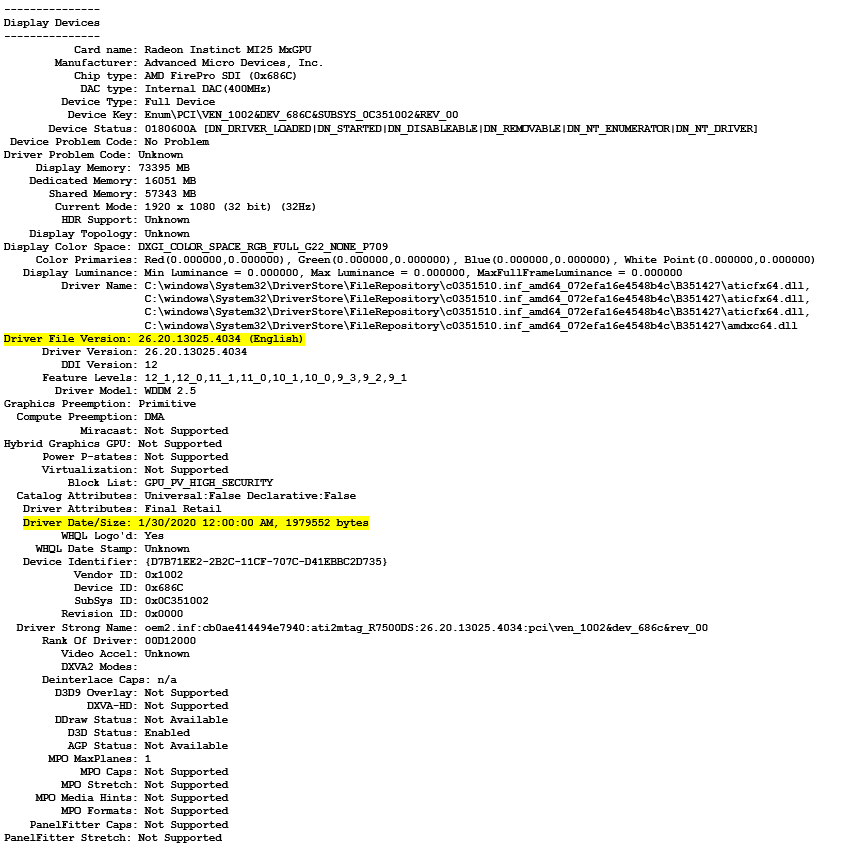Instalowanie sterowników procesorów GPU firmy AMD na maszynach wirtualnych z serii N z systemem Windows
Dotyczy: Maszyny wirtualne z systemem Windows — elastyczne zestawy skalowania ✔️
Seria NGads V620
Sterowniki AMD Software: Cloud Edition muszą być zainstalowane, aby móc korzystać z możliwości procesora GPU maszyn wirtualnych z serii Azure NGads v620.
Wymagania
| System operacyjny | Sterownik |
|---|---|
| Windows 11 64-bitowa wersja 21H2, 22H2 Windows 10 64-bitowa wersja 21H2, 22H2 Windows 11 EMS 64-bitowy 21H2, 22H2 Windows 10 EMS 64-bitowy 21H2, 22H2 Windows Server 2019 LTSC (wersja 1809) Windows Server 2022 64-bitowa wersja 20348 |
23.Q3 (.exe) |
Tworzenie maszyny wirtualnej
Tworzenie maszyn wirtualnych przy użyciu interfejsu wiersza polecenia. (Rozszerzenia sterowników procesora GPU platformy Azure nie obsługują serii NGads V620 w wersji zapoznawczej)
- Zapoznaj się z dokumentacją tworzenia maszyny wirtualnej interfejsu wiersza polecenia.
Instalacja sterownika
- Łączenie przy użyciu pulpitu zdalnego z każdą maszyną wirtualną serii NGads v620
- Pobieranie pliku EXE na dysk lokalny
- Jeśli musisz odinstalować poprzednią wersję sterownika, uruchom polecenie "setup.exe -factoryresetinstall" z wiersza polecenia
- W przypadku instalacji sterownika po raz pierwszy kliknij dwukrotnie lub uruchom polecenie "setup.exe" z wiersza polecenia
- Ponowne uruchamianie maszyny wirtualnej
Weryfikowanie instalacji sterownika
- Możesz zweryfikować instalację sterownika w Menedżer urządzeń. W poniższym przykładzie pokazano pomyślną konfigurację karty Wersji 620 w usłudze Azure NGads V620. Dokładna data i wersja sterownika będą zależeć od wydanego pakietu sterowników.
Seria NVv4
Aby korzystać z możliwości procesora GPU nowych maszyn wirtualnych z serii Azure NVv4 z systemem Windows, należy zainstalować sterowniki procesorów GPU FIRMY AMD. Rozszerzenie sterownika procesora GPU firmy AMD instaluje sterowniki procesora GPU FIRMY AMD na maszynie wirtualnej serii NVv4. Zainstaluj rozszerzenie lub zarządzaj nim przy użyciu witryny Azure Portal lub narzędzi, takich jak program Azure PowerShell lub szablony usługi Azure Resource Manager. Zapoznaj się z dokumentacją rozszerzenia sterownika procesora GPU firmy AMD, aby zapoznać się z obsługiwanymi systemami operacyjnymi i krokami wdrażania.
Jeśli zdecydujesz się ręcznie zainstalować sterowniki procesora GPU FIRMY AMD, ten artykuł zawiera obsługiwane systemy operacyjne, sterowniki i kroki instalacji i weryfikacji.
Tylko sterowniki procesora GPU opublikowane przez firmę Microsoft są obsługiwane na maszynach wirtualnych NVv4. Nie instaluj sterowników procesora GPU z żadnego innego źródła.
Aby uzyskać podstawowe specyfikacje, pojemności magazynu i szczegóły dysku, zobacz Rozmiary maszyn wirtualnych z systemem Windows z procesorem GPU.
Obsługiwane systemy operacyjne i sterowniki
| System operacyjny | Sterownik |
|---|---|
| Windows 11 64-bitowy 21H2, 22H2, 23H2 Windows 10 64-bitowy 21H2, 22H2, 20H2 |
23.Q3 (.exe) |
| Windows Server 2022, Windows 11 EMS |
23.Q3 (.exe) |
| Windows Server 2019, Windows 10 EMS |
23.Q3 (.exe) |
Poprzednie obsługiwane wersje sterowników dla kompilacji systemu Windows do 1909 to 20.Q4-1 (.exe) i 21.Q2-1 (.exe)
Uwaga
Jeśli używasz kompilacji 1903/1909, może być konieczne zaktualizowanie następujących zasad grupy w celu uzyskania optymalnej wydajności. Te zmiany nie są wymagane w przypadku innych kompilacji systemu Windows.
[Konfiguracja komputera—>Policies-Windows Settings-Administrative> Templates-Windows> Components-Remote> Desktop Services-Remote> Desktop Session Host-Remote>> Session Environment], ustaw zasady [Użyj sterownika wyświetlania grafiki WDDM dla połączeń pulpitu zdalnego] na wyłączone.
seria NVadsV710_v5 (w wersji zapoznawczej)
W programie w wersji zapoznawczej ręcznie pobierz i zainstaluj następujące sterowniki systemu Windows. Rozszerzenie sterownika procesora GPU platformy Azure będzie obsługiwać serię NVadsV710_v5 w ogólnie dostępnej wersji.
| System operacyjny | Sterownik |
|---|---|
| Windows 10, Windows 11 64-bitowy 21H2, 22H2, 23H2 Windows 10 64-bitowy 21H2, 22H2, 20H2 |
24.Q3 (.exe) |
| Windows Server 2022, Windows 11 EMS |
24.Q3 (.exe) |
| Windows Server 2019, Windows 10 EMS |
24.Q3 (.exe) |
Instalacja sterownika
Uwaga
Wykonaj następujące kroki, jeśli zostanie wyświetlony błąd "Błąd 184 — Instalator AMD nie może cpontinue z powodu nieobsługiwanego systemu operacyjnego" w systemie Windows 10 EMS / Windows 11 EMS.
Przejdź do katalogu C:\AMD\AMD Software Azure NVv4 Guest Driver 23Q3\Packages\Drivers\Display\WT6A_INF kliknij prawym przyciskiem myszy i zainstaluj plik *.inf.
W przypadku systemu Windows 10 EMS: u9397288.inf
W przypadku systemu Windows 11 EMS: u2397344.inf
Nawiąż połączenie za pomocą pulpitu zdalnego z każdą maszyną wirtualną serii NVv4.
Jeśli musisz odinstalować poprzednią wersję sterownika, pobierz narzędzie oczyszczania AMD. Nie używaj narzędzia dostarczanego z poprzednią wersją sterownika.
Pobierz i zainstaluj najnowszy sterownik.
Uruchom ponownie maszynę wirtualną.
Weryfikowanie instalacji sterownika
- Możesz zweryfikować instalację sterownika w Menedżer urządzeń. W poniższym przykładzie pokazano pomyślną konfigurację karty Mi25 w maszynie wirtualnej azure NVv4.
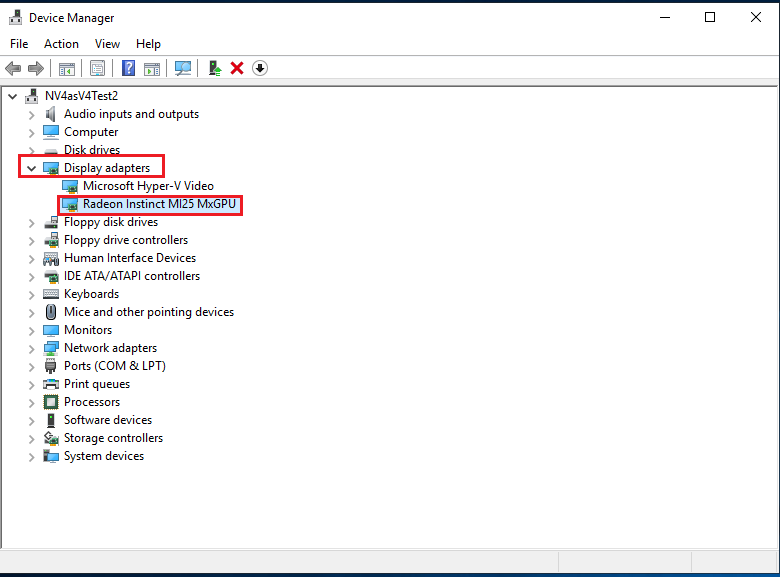
Możesz użyć narzędzia dxdiag, aby zweryfikować właściwości wyświetlania procesora GPU, w tym pamięć RAM wideo. W poniższym przykładzie pokazano partycję 1/2 karty Mi25 w maszynie wirtualnej Azure NVv4.
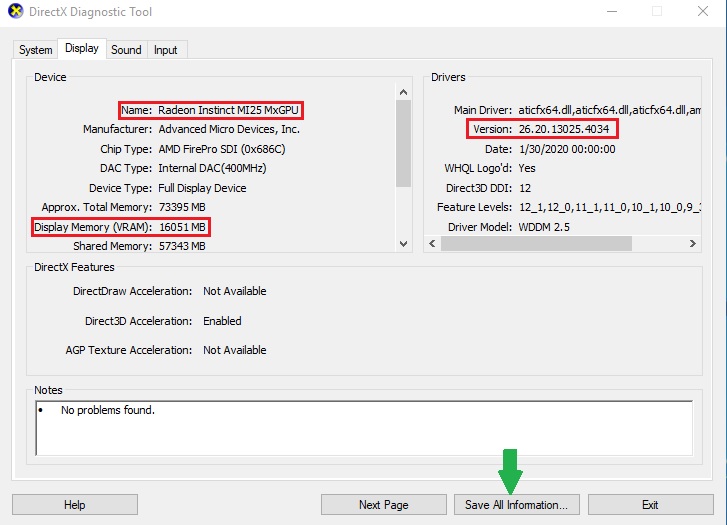
Jeśli korzystasz z systemu Windows 10 build 1903 lub nowszego, narzędzie dxdiag nie wyświetla żadnych informacji na karcie "Wyświetlanie". Użyj opcji "Zapisz wszystkie informacje" u dołu, a plik wyjściowy zawiera informacje związane z procesorem GPU AMD MI25.